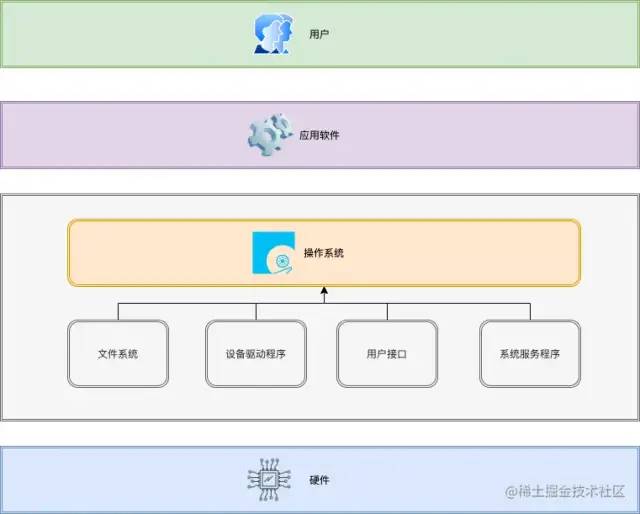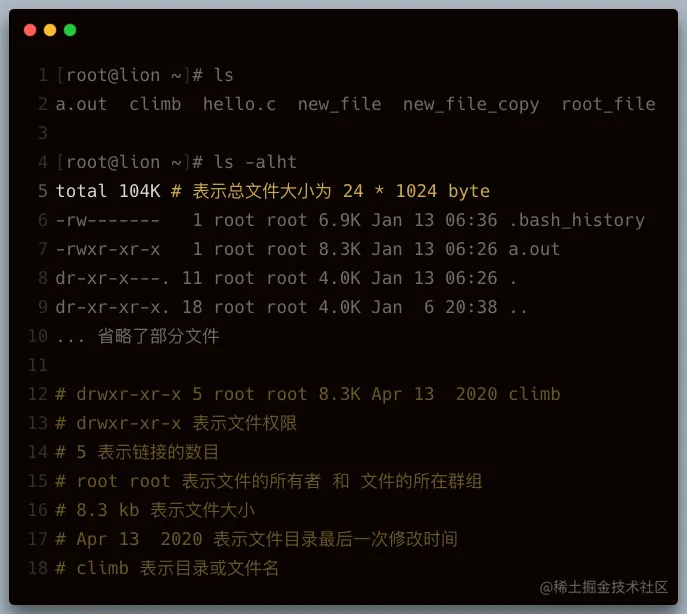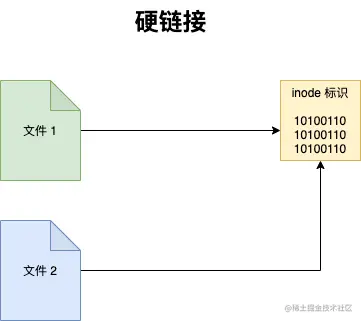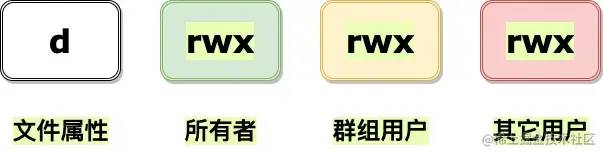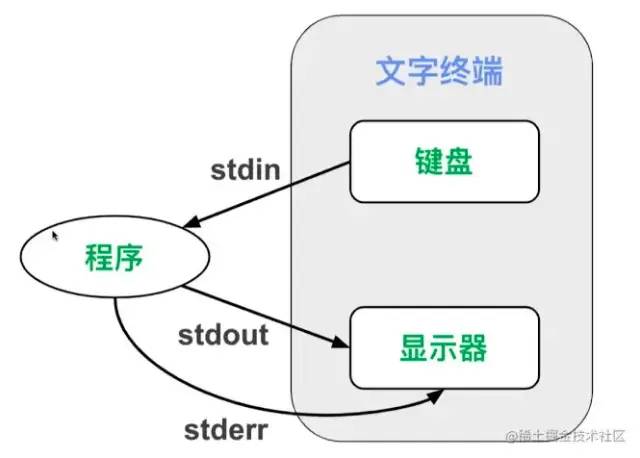Linux入门教程(非常详细)从零基础入门到精通,看完这一篇就够了 |
您所在的位置:网站首页 › 指写零基础教程 › Linux入门教程(非常详细)从零基础入门到精通,看完这一篇就够了 |
Linux入门教程(非常详细)从零基础入门到精通,看完这一篇就够了
|
Linux 的学习对于一个程序员的重要性是不言而喻的。前端开发相比后端开发,接触 Linux 机会相对较少,因此往往容易忽视它。但是学好它却是程序员必备修养之一。 Linux 基础 操作系统 操作系统Operating System简称OS,是软件的一部分,它是硬件基础上的第一层软件,是硬件和其它软件沟通的桥梁。 操作系统会控制其他程序运行,管理系统资源,提供最基本的计算功能,如管理及配置内存、决定系统资源供需的优先次序等,同时还提供一些基本的服务程序。
什么是 Linux Linux 系统内核与 Linux 发行套件的区别 Linux系统内核指的是由Linus Torvalds负责维护,提供硬件抽象层、硬盘及文件系统控制及多任务功能的系统核心程序。 Linux发行套件系统是我们常说的 Linux操作系统,也即是由 Linux内核与各种常用软件的集合产品。 总结:真正的 Linux指的是系统内核,而我们常说的 Linux指的是 “发行版完整的包含一些基础软件的操作系统”。 Linux 对比 Windows 1.稳定且有效率; 2.免费(或少许费用); 3.漏洞少且快速修补; 4.多任务多用户; 5.更加安全的用户与文件权限策略; 6.适合小内核程序的嵌入系统; 7.相对不耗资源。 Linux 系统种类 红帽企业版 Linux:RHEL是全世界内使用最广泛的 Linux系统。它具有极强的性能与稳定性,是众多生成环境中使用的(收费的)系统。 Fedora :由红帽公司发布的桌面版系统套件,用户可以免费体验到最新的技术或工具,这些技术或工具在成熟后会被加入到RHEL系统中,因此 Fedora也成为RHEL系统的试验版本。 CentOS :通过把RHEL系统重新编译并发布给用户免费使用的 Linux系统,具有广泛的使用人群。 Deepin :中国发行,对优秀的开源成品进行集成和配置。 Debian :稳定性、安全性强,提供了免费的基础支持,在国外拥有很高的认可度和使用率。 Ubuntu :是一款派生自Debian的操作系统,对新款硬件具有极强的兼容能力。Ubuntu与Fedora都是极其出色的 Linux桌面系统,而且 Ubuntu也可用于服务器领域。 终端连接阿里云服务器
通过执行ssh [email protected]命令,然后输入服务器连接密码就可以顺利登录远程服务器。从现在开始我们就可以在本地电脑操作远程服务器。 1.这个黑色的面板就是终端也就是Shell(命令行环境)。 2.ssh root@xxx这是一条命令,必须要在Shell中才能执行。 Shell Shell这个单词的原意是 “外壳”,跟kernel(内核)相对应,比喻内核外面的一层,即用户跟内核交互的对话界面。 Shell是一个程序,提供一个与用户对话的环境。这个环境只有一个命令提示符,让用户从键盘输入命令,所以又称为命令行环境(command line interface,简写为CLI)。Shell 接收到用户输入的命令,将命令送入操作系统执行,并将结果返回给用户。 Shell是一个命令解释器,解释用户输入的命令。它支持变量、条件判断、循环操作等语法,所以用户可以用Shell命令写出各种小程序,又称为Shell脚本。这些脚本都通过Shell的解释执行,而不通过编译。 Shell是一个工具箱,提供了各种小工具,供用户方便地使用操作系统的功能。 Shell 的种类 Shell有很多种,只要能给用户提供命令行环境的程序,都可以看作是 Shell。 历史上,主要的Shell 有下面这些: Bourne Shell(sh) Bourne Again shell(bash) C Shell(csh) TENEX C Shell(tcsh) Korn shell(ksh) Z Shell(zsh) Friendly Interactive Shell(fish) 其中Bash是目前最常用的Shell。MacOS 中的默认Shell就是 Bash。 通过执行echo $SHELL命令可以查看到当前正在使用的Shell。还可以通过cat /etc/shells查看当前系统安装的所有Shell种类。 命令 命令行提示符 进入命令行环境以后,用户会看到Shell的提示符。提示符往往是一串前缀,最后以一个美元符号$ 结尾,用户可以在这个符号后面输入各种命令。 执行一个简单的命令pwd: [root@iZm5e8dsxce9ufaic7hi3uZ ~]# pwd /root命令解析: root:表示用户名; iZm5e8dsxce9ufaic7hi3uZ:表示主机名; ~:表示目前所在目录为家目录,其中root用户的家目录是 /root普通用户的家目录在 /home 下; #:指示你所具有的权限(root用户为# ,普通用户为$ )。 执行whoami命令可以查看当前用户名; 执行hostname命令可以查看当前主机名; 关于如何创建、切换、删除用户,在后面的用户与权限会具体讲解,这里先使用root用户进行演示。 [备注]root是超级用户,具备操作系统的一切权限。 命令格式 command parameters(命令 参数)长短参数 单个参数:ls -a(a 是英文 all 的缩写,表示“全部”) 多个参数:ls -al(全部文件 + 列表形式展示) 单个长参数:ls --all 多个长参数:ls --reverse --all 长短混合参数:ls --all -l参数值 短参数:command -p 10(例如:ssh [email protected] -p 22) 长参数:command --paramters=10(例如:ssh [email protected] --port=22)快捷方式 在开始学习Linux命令之前,有这么一些快捷方式,是必须要提前掌握的,它将贯穿整个Linux使用生涯。 通过上下方向键 ↑ ↓ 来调取过往执行过的Linux命令; 命令或参数仅需输入前几位就可以用 Tab 键补全; Ctrl + R :用于查找使用过的命令(history命令用于列出之前使用过的所有命令,然后输入!命令加上编号 (!2) 就可以直接执行该历史命令); Ctrl + L:清除屏幕并将当前行移到页面顶部; Ctrl + C:中止当前正在执行的命令; Ctrl + U:从光标位置剪切到行首; Ctrl + K:从光标位置剪切到行尾; Ctrl + W:剪切光标左侧的一个单词; Ctrl + Y:粘贴Ctrl + U | K | Y剪切的命令; Ctrl + A:光标跳到命令行的开头; Ctrl + E:光标跳到命令行的结尾; Ctrl + D:关闭Shell会话; 文件和目录 文件的组织
查看路径 pwd:显示当前目录的路径
which:查看命令的可执行文件所在路径,Linux下,每一条命令其实都对应一个可执行程序,在终端中输入命令,按回车的时候,就是执行了对应的那个程序,which命令本身对应的程序也存在于Linux中。 总的来说一个命令就是一个可执行程序。
浏览和切换目录 ls:列出文件和目录,它是Linux最常用的命令之一。 【常用参数】 -a显示所有文件和目录包括隐藏的 -l显示详细列表 -h适合人类阅读的 -t按文件最近一次修改时间排序 -i显示文件的inode(inode是文件内容的标识)
cd:cd是英语 change directory的缩写,表示切换目录。 cd / --> 跳转到根目录 cd ~ --> 跳转到家目录 cd .. --> 跳转到上级目录 cd ./home --> 跳转到当前目录的home目录下 cd /home/lion --> 跳转到根目录下的home目录下的lion目录 cd --> 不添加任何参数,也是回到家目录[注意] 输入 cd /ho单次 tab键会自动补全路径 + 两次 tab键会列出所有可能的目录列表。 du:列举目录大小信息。 【常用参数】 -h 适合人类阅读的; -a同时列举出目录下文件的大小信息; -s只显示总计大小,不显示具体信息。 浏览和创建文件 cat:一次性显示文件所有内容,更适合查看小的文件。 cat cloud-init.log【常用参数】 -n显示行号。less:分页显示文件内容,更适合查看大的文件。 less cloud-init.log【快捷操作】 空格键:前进一页(一个屏幕); b 键:后退一页; 回车键:前进一行; y 键:后退一行; 上下键:回退或前进一行; d 键:前进半页; u 键:后退半页; q 键:停止读取文件,中止less命令; = 键:显示当前页面的内容是文件中的第几行到第几行以及一些其它关于本页内容的详细信息; h 键:显示帮助文档; / 键:进入搜索模式后,按 n 键跳到一个符合项目,按 N 键跳到上一个符合项目,同时也可以输入正则表达式匹配。 head:显示文件的开头几行(默认是 10 行) head cloud-init.log【参数】 -n 指定行数head cloud-init.log -n 2tail:显示文件的结尾几行(默认是 10 行) tail cloud-init.log【参数】 -n指定行数tail cloud-init.log -n 2 -f会每过 1 秒检查下文件是否有更新内容,也可以用 -s 参数指定间隔时间tail -f -s 4 xxx.log touch:创建一个文件 touch new_filemkdir:创建一个目录 mkdir new_folder【常用参数】 -p递归的创建目录结构mkdir -p one/two/three文件的复制和移动 cp:拷贝文件和目录 cp file file_copy --> file 是目标文件,file_copy 是拷贝出来的文件 cp file one --> 把 file 文件拷贝到 one 目录下,并且文件名依然为 file cp file one/file_copy --> 把 file 文件拷贝到 one 目录下,文件名为file_copy cp *.txt folder --> 把当前目录下所有 txt 文件拷贝到 folder 目录下【常用参数】 -r递归的拷贝,常用来拷贝一整个目录mv:移动(重命名)文件或目录,与 cp 命令用法相似。 mv file one --> 将 file 文件移动到 one 目录下 mv new_folder one --> 将 new_folder 文件夹移动到one目录下 mv *.txt folder --> 把当前目录下所有 txt 文件移动到 folder 目录下 mv file new_file --> file 文件重命名为 new_file文件的删除和链接 rm:删除文件和目录,由于 Linux 下没有回收站,一旦删除非常难恢复,因此需要谨慎操作 rm new_file --> 删除 new_file 文件 rm f1 f2 f3 --> 同时删除 f1 f2 f3 3个文件【常用参数】 -i向用户确认是否删除; -f文件强制删除; -r递归删除文件夹,著名的删除操作 rm -rf。 ln:英文 Link 的缩写,表示创建链接。 学习创建链接之前,首先要理解链接是什么,我们先来看看 Linux 的文件是如何存储的: Linux 文件的存储方式分为 3 个部分,文件名、文件内容以及权限,其中文件名的列表是存储在硬盘的其它地方和文件内容是分开存放的,每个文件名通过 inode 标识绑定到文件内容。 Linux 下有两种链接类型:硬链接和软链接。 具体可以看文章:彻底明白 Linux 硬链接和软链接 硬链接 使链接的两个文件共享同样文件内容,就是同样的 inode ,一旦文件 1 和文件 2 之间有了硬链接,那么修改任何一个文件,修改的都是同一块内容,它的缺点是,只能创建指向文件的硬链接,不能创建指向目录的(其实也可以,但比较复杂)而软链接都可以,因此软链接使用更加广泛。 ln file1 file2 --> 创建 file2 为 file1 的硬链接
如果我们用 rm file1 来删除 file1 ,对 file2 没有什么影响,对于硬链接来说,删除任意一方的文件,共同指向的文件内容并不会从硬盘上删除。只有同时删除了 file1 与 file2 后,它们共同指向的文件内容才会消失。 软链接 软链接就类似 windows 下快捷方式。 ln -s file1 file2
执行ls -l命名查看当前目录下文件的具体信息 total 0 -rw-r--r-- 1 root root 0 Jan 14 06:29 file1 lrwxrwxrwx 1 root root 5 Jan 14 06:42 file2 -> file1 # 表示file2 指向 file1其实file2只是file1的一个快捷方式,它指向的是file1,所以显示的是 file1 的内容,但其实file2的inode与file1并不相同。如果我们删除了 file2的话,file1是不会受影响的,但如果删除file1的话,file2就会变成死链接,因为指向的文件不见了。 用户与权限 用户 Linux是一个多用户的操作系统。在 Linux中,理论上来说,我们可以创建无数个用户,但是这些用户是被划分到不同的群组里面的,有一个用户,名叫 root,是一个很特殊的用户,它是超级用户,拥有最高权限。
自己创建的用户是有限权限的用户,这样大大提高了 Linux系统的安全性,有效防止误操作或是病毒攻击,但是我们执行的某些命令需要更高权限时可以使用 sudo命令。 sudo:以 root身份运行命令 sudo date --> 当然查看日期是不需要sudo的这里只是演示,sudo 完之后一般还需要输入用户密码的useradd + passwd useradd添加新用户 passwd修改用户密码 这两个命令需要 root 用户权限 useradd lion --> 添加一个lion用户,添加完之后在 /home 路径下可以查看 passwd lion --> 修改lion用户的密码userdel:删除用户,需要 root 用户权限 userdel lion --> 只会删除用户名,不会从/home中删除对应文件夹 userdel lion -r --> 会同时删除/home下的对应文件夹su:切换用户,需要 root 用户权限 sudo su --> 切换为root用户(exit 命令或 CTRL + D 快捷键都可以使普通用户切换为 root 用户) su lion --> 切换为普通用户 su - --> 切换为root用户群组的管理 Linux 中每个用户都属于一个特定的群组,如果你不设置用户的群组,默认会创建一个和它的用户名一样的群组,并且把用户划归到这个群组。 groupadd:创建群组,用法和 useradd 类似。 groupadd friendsgroupdel:删除一个已存在的群组 groupdel foo --> 删除foo群组groups:查看用户所在群组 groups lion --> 查看 lion 用户所在的群组usermod:用于修改用户的账户。 【常用参数】 -l对用户重命名。需要注意的是 /home中的用户家目录的名字不会改变,需要手动修改。 -g修改用户所在的群组,例如 usermod -g friends lion 修改 lion 用户的群组为 friends 。 -G一次性让用户添加多个群组,例如 usermod -G friends,foo,bar lion 。 -a -G会让你离开原先的群组,如果你不想这样做的话,就得再添加 -a参数,意味着 append 追加的意思。 chgrp:用于修改文件的群组。 chgrp bar file.txt --> file.txt文件的群组修改为barchown:改变文件的所有者,需要 root 身份才能运行。 chown lion file.txt --> 把其它用户创建的file.txt转让给lion用户 chown lion:bar file.txt --> 把file.txt的用户改为lion,群组改为bar【常用参数】 -R递归设置子目录和子文件,chown -R lion:lion /home/frank把 frank文件夹的用户和群组都改为lion 。文件权限管理 chmod:修改访问权限。 chmod 740 file.txt【常用参数】 -R可以递归地修改文件访问权限,例如chmod -R 777 /home/lion修改权限的确简单,但是理解其深层次的意义才是更加重要的。下面我们来系统的学习 Linux 的文件权限。 [root@lion ~]# ls -l drwxr-xr-x 5 root root 4096 Apr 13 2020 climb lrwxrwxrwx 1 root root 7 Jan 14 06:41 hello2.c -> hello.c -rw-r--r-- 1 root root 149 Jan 13 06:14 hello.c其中drwxr-xr-x表示文件或目录的权限。让我们一起来解读它具体代表什么? d :表示目录,就是说这是一个目录,普通文件是 - ,链接是 l 。 r :read表示文件可读。 w :write表示文件可写,一般有写的权限,就有删除的权限。 x :execute表示文件可执行。 - :表示没有相应权限。 权限的整体是按用户来划分的,如下图所示:
现在再来理解这句权限drwxr-xr-x的意思: 它是一个文件夹; 它的所有者具有:读、写、执行权限; 它的群组用户具有:读、执行的权限,没有写的权限; 它的其它用户具有:读、执行的权限,没有写的权限。 现在理解了权限,我们使用 chmod 来尝试修改权限。chmod 它不需要是 root 用户才能运行的,只要你是此文件所有者,就可以用 chmod 来修改文件的访问权限。 数字分配权限 权限数字r4w2x1因此要改变权限,只要做一些简单的加法就行: chmod 640 hello.c # 分析 - 6 = 4 + 2 + 0 表示所有者具有 rw 权限 - 4 = 4 + 0 + 0 表示群组用户具有 r 权限 - 0 = 0 + 0 + 0 表示其它用户没有权限 对应文字权限为:-rw-r-----用字母来分配权限 u:user 的缩写,用户的意思,表示所有者。 g :group 的缩写,群组的意思,表示群组用户。 o :other 的缩写,其它的意思,表示其它用户。 a :all 的缩写,所有的意思,表示所有用户。 + :加号,表示添加权限。 - :减号,表示去除权限。 = :等于号,表示分配权限。 chmod u+rx file --> 文件file的所有者增加读和运行的权限 chmod g+r file --> 文件file的群组用户增加读的权限 chmod o-r file --> 文件file的其它用户移除读的权限 chmod g+r o-r file --> 文件file的群组用户增加读的权限,其它用户移除读的权限 chmod go-r file --> 文件file的群组和其他用户移除读的权限 chmod +x file --> 文件file的所有用户增加运行的权限 chmod u=rwx,g=r,o=- file --> 文件file的所有者分配读写和执行的权限,群组其它用户分配读的权限,其他用户没有任何权限查找文件 locate:搜索包含关键字的所有文件和目录。后接需要查找的文件名,也可以用正则表达式。 安装 locate yum -y install mlocate --> 安装包 updatedb --> 更新数据库 locate file.txt locate fil*.txt[注意] locate 命令会去文件数据库中查找命令,而不是全磁盘查找,因此刚创建的文件并不会更新到数据库中,所以无法被查找到,可以执行 updatedb 命令去更新数据库。 find:用于查找文件,它会去遍历你的实际硬盘进行查找,而且它允许我们对每个找到的文件进行后续操作,功能非常强大。 find何处:指定在哪个目录查找,此目录的所有子目录也会被查找。 何物:查找什么,可以根据文件的名字来查找,也可以根据其大小来查找,还可以根据其最近访问时间来查找。 做什么:找到文件后,可以进行后续处理,如果不指定这个参数, find 命令只会显示找到的文件。 根据文件名查找 find -name "file.txt" --> 当前目录以及子目录下通过名称查找文件 find . -name "syslog" --> 当前目录以及子目录下通过名称查找文件 find / -name "syslog" --> 整个硬盘下查找syslog find /var/log -name "syslog" --> 在指定的目录/var/log下查找syslog文件 find /var/log -name "syslog*" --> 查找syslog1、syslog2 ... 等文件,通配符表示所有 find /var/log -name "*syslog*" --> 查找包含syslog的文件[注意] find 命令只会查找完全符合 “何物” 字符串的文件,而 locate 会查找所有包含关键字的文件。 根据文件大小查找 find /var -size +10M --> /var 目录下查找文件大小超过 10M 的文件 find /var -size -50k --> /var 目录下查找文件大小小于 50k 的文件 find /var -size +1G --> /var 目录下查找文件大小查过 1G 的文件 find /var -size 1M --> /var 目录下查找文件大小等于 1M 的文件根据文件最近访问时间查找 find -name "*.txt" -atime -7 --> 近 7天内访问过的.txt结尾的文件仅查找目录或文件 find . -name "file" -type f --> 只查找当前目录下的file文件 find . -name "file" -type d --> 只查找当前目录下的file目录操作查找结果 find -name "*.txt" -printf "%p - %u\n" --> 找出所有后缀为txt的文件,并按照 %p - %u\n 格式打印,其中%p=文件名,%u=文件所有者 find -name "*.jpg" -delete --> 删除当前目录以及子目录下所有.jpg为后缀的文件,不会有删除提示,因此要慎用 find -name "*.c" -exec chmod 600 {} \; --> 对每个.c结尾的文件,都进行 -exec 参数指定的操作,{} 会被查找到的文件替代,\; 是必须的结尾 find -name "*.c" -ok chmod 600 {} \; --> 和上面的功能一直,会多一个确认提示软件仓库 Linux 下软件是以包的形式存在,一个软件包其实就是软件的所有文件的压缩包,是二进制的形式,包含了安装软件的所有指令。Red Hat 家族的软件包后缀名一般为 .rpm , Debian 家族的软件包后缀是 .deb 。 Linux 的包都存在一个仓库,叫做软件仓库,它可以使用 yum 来管理软件包, yum 是 CentOS 中默认的包管理工具,适用于 Red Hat 一族。可以理解成 Node.js 的 npm 。 yum 常用命令 yum update | yum upgrade 更新软件包 yum search xxx 搜索相应的软件包 yum install xxx安装软件包 yum remove xxx删除软件包 切换 CentOS 软件源 有时候 CentOS 默认的 yum 源不一定是国内镜像,导致 yum 在线安装及更新速度不是很理想。这时候需要将 yum 源设置为国内镜像站点。国内主要开源的镜像站点是网易和阿里云。 1、首先备份系统自带 yum 源配置文件mv /etc/yum.repos.d/CentOS-Base.repo /etc/yum.repos.d/CentOS-Base.repo.backup 2、下载阿里云的 yum 源配置文件到/etc/yum.repos.d/CentOS7 wget -O /etc/yum.repos.d/CentOS-Base.repo http://mirrors.aliyun.com/repo/Centos-7.repo 3、生成缓存 yum makecache阅读手册 Linux 命令种类繁杂,我们凭借记忆不可能全部记住,因此学会查用手册是非常重要的。 man 安装更新 man sudo yum install -y man-pages --> 安装 sudo mandb --> 更新man 手册种类 1.可执行程序或Shell命令; 2.系统调用( Linux 内核提供的函数); 3.库调用(程序库中的函数); 4.文件(例如/etc/passwd); 5.特殊文件(通常在/dev下); 6.游戏; 7.杂项(man(7),groff(7)); 8.系统管理命令(通常只能被root用户使用); 9.内核子程序。 man + 数字 + 命令 输入 man + 数字 + 命令 / 函数,可以查到相关的命令和函数,若不加数字, man 默认从数字较小的手册中寻找相关命令和函数 man 3 rand --> 表示在手册的第三部分查找 rand 函数 man ls --> 查找 ls 用法手册man 手册核心区域解析:(以man pwd为例) NAME # 命令名称和简单描述 pwd -- return working directory name SYNOPSIS # 使用此命令的所有方法 pwd [-L | -P] DESCRIPTION # 包括所有参数以及用法 The pwd utility writes the absolute pathname of the current working directory to the standard output. Some shells may provide a builtin pwd command which is similar or identical to this utility. Consult the builtin(1) manual page. The options are as follows: -L Display the logical current working directory. -P Display the physical current working directory (all symbolic links resolved). If no options are specified, the -L option is assumed. SEE ALSO # 扩展阅读相关命令 builtin(1), cd(1), csh(1), sh(1), getcwd(3)help man 命令像新华词典一样可以查询到命令或函数的详细信息,但其实我们还有更加快捷的方式去查询,command --help或command -h,它没有 man 命令显示的那么详细,但是它更加易于阅读。 Linux 进阶 文本操作 grep 全局搜索一个正则表达式,并且打印到屏幕。简单来说就是,在文件中查找关键字,并显示关键字所在行。 基础语法 grep text file # text代表要搜索的文本,file代表供搜索的文件 # 实例 [root@lion ~]# grep path /etc/profile pathmunge () { pathmunge /usr/sbin pathmunge /usr/local/sbin pathmunge /usr/local/sbin after pathmunge /usr/sbin after unset -f pathmunge常用参数 -i忽略大小写,grep -i path /etc/profile -n显示行号,grep -i path /etc/profile -v只显示搜索文本不在的那些行,grep -v path /etc/profile -r递归查找,grep -r hello /etc,Linux 中还有一个 rgrep 命令,作用相当于grep -r 高级用法 grep可以配合正则表达式使用。 grep -E path /etc/profile --> 完全匹配path grep -E ^path /etc/profile --> 匹配path开头的字符串 grep -E [Pp]ath /etc/profile --> 匹配path或Pathsort 对文件的行进行排序。 基础语法 sort name.txt # 对name.txt文件进行排序实例用法 为了演示方便,我们首先创建一个文件 name.txt ,放入以下内容: Christopher Shawn Ted Rock Noah Zachary Bella执行sort name.txt命令,会对文本内容进行排序。 常用参数 -o将排序后的文件写入新文件,sort -o name_sorted.txt name.txt; -r倒序排序,sort -r name.txt ; -R随机排序,sort -R name.txt ; -n对数字进行排序,默认是把数字识别成字符串的,因此 138 会排在 25 前面,如果添加了 -n 数字排序的话,则 25 会在 138 前面。 wc word count的缩写,用于文件的统计。它可以统计单词数目、行数、字符数,字节数等。 基础语法 wc name.txt # 统计name.txt实例用法 [root@lion ~]# wc name.txt - 13 13 91 name.txt第一个 13,表示行数; 第二个 13,表示单词数; 第三个 91,表示字节数。 常用参数 -l只统计行数, wc -l name.txt; -w只统计单词数,wc -w name.txt; -c只统计字节数,wc -c name.txt; -m只统计字符数,wc -m name.txt。 uniq 删除文件中的重复内容。 基础语法 uniq name.txt # 去除name.txt重复的行数,并打印到屏幕上 uniq name.txt uniq_name.txt # 把去除重复后的文件保存为 uniq_name.txt【注意】它只能去除连续重复的行数。 常用参数 -c统计重复行数, uniq -c name.txt; -d只显示重复的行数,uniq -d name.txt。 cut 剪切文件的一部分内容。 基础语法 cut -c 2-4 name.txt # 剪切每一行第二到第四个字符常用参数 -d用于指定用什么分隔符(比如逗号、分号、双引号等等)cut -d , name.txt; -f表示剪切下用分隔符分割的哪一块或哪几块区域,cut -d , -f 1 name.txt。 重定向 管道 流 在 Linux 中一个命令的去向可以有 3 个地方:终端、文件、作为另外一个命令的入参。
命令一般都是通过键盘输入,然后输出到终端、文件等地方,它的标准用语是 stdin 、 stdout 以及 stderr 。 标准输入stdin,终端接收键盘输入的命令,会产生两种输出; 标准输出stdout,终端输出的信息(不包含错误信息); 标准错误输出stderr ,终端输出的错误信息。
重定向 把本来要显示在终端的命令结果,输送到别的地方(到文件中或者作为其他命令的输入)。 输出重定向 > >表示重定向到新的文件,cut -d , -f 1 notes.csv > name.csv,它表示通过逗号剪切notes.csv文件(剪切完有 3 个部分)获取第一个部分,重定向到name.csv文件。 我们来看一个具体示例,学习它的使用,假设我们有一个文件notes.csv,文件内容如下: Mark1,951/100,很不错1 Mark2,952/100,很不错2 Mark3,953/100,很不错3 Mark4,954/100,很不错4 Mark5,955/100,很不错5 Mark6,956/100,很不错6执行命令:cut -d , -f 1 notes.csv > name.csv 最后输出如下内容: Mark1 Mark2 Mark3 Mark4 Mark5 Mark6【注意】使用>要注意,如果输出的文件不存在它会新建一个,如果输出的文件已经存在,则会覆盖。因此执行这个操作要非常小心,以免覆盖其它重要文件。 输出重定向 >> 表示重定向到文件末尾,因此它不会像 > 命令这么危险,它是追加到文件的末尾(当然如果文件不存在,也会被创建)。 再次执行cut -d , -f 1 notes.csv >> name.csv,则会把名字追加到 name.csv里面。 Mark1 Mark2 Mark3 Mark4 Mark5 Mark6 Mark1 Mark2 Mark3 Mark4 Mark5 Mark6我们平时读的 log 日志文件其实都是用这个命令输出的。 输出重定向 2> 标准错误输出 cat not_exist_file.csv > res.txt 2> errors.log当我们cat一个文件时,会把文件内容打印到屏幕上,这个是标准输出; 当使用了> res.txt时,则不会打印到屏幕,会把标准输出写入文件 res.txt文件中; 2> errors.log当发生错误时会写入errors.log文件中。 输出重定向 2>> 标准错误输出(追加到文件末尾)同 >> 相似。 输出重定向 2>&1 标准输出和标准错误输出都重定向都一个地方 cat not_exist_file.csv > res.txt 2>&1 # 覆盖输出 cat not_exist_file.csv >> res.txt 2>&1 # 追加输出目前为止,我们接触的命令的输入都来自命令的参数,其实命令的输入还可以来自文件或者键盘的输入。
输入重定向 |
【本文地址】
今日新闻 |
推荐新闻 |